Hỏi đáp & Hướng dẫn, Tin công nghệ
Bạn lỡ quên mật khẩu MacBook? Xem ngay cách lấy lại dễ dàng!
Khi bạn sử dụng các sản phẩm điện tử của Apple, chẳng hạn như iPhone, iPad, hoặc MacBook, việc thiết lập mật khẩu là một phần không thể bỏ qua. Điều này đóng vai trò quan trọng trong việc bảo vệ tính riêng tư và thông tin cá nhân của bạn, đồng thời ngăn chặn nguy cơ bị xâm nhập hoặc mất dữ liệu. Tuy nhiên, cũng có lúc bạn có thể quên mật khẩu của những thiết bị đó, và trong trường hợp này, bạn cần biết cách reset mật khẩu Macbook hoặc thiết bị của bạn. Các hướng dẫn chi tiết sẽ được 2T Mobile bật mí trong bài viết này!
Lấy lại mật khẩu Macbook Intel
Các dòng Macbook Intel là những sản phẩm được trang bị công nghệ chip Intel Core. Trước khi ra mắt dòng chip M1, Apple đã sử dụng loại chip này trong một khoảng thời gian dài. Các dòng máy tính Macbook dựa trên chip Intel bao gồm Macbook Air 2017, Macbook Air 2018, Macbook Air 2019… Trong trường hợp bạn quên mật khẩu của Macbook sử dụng chip Intel, bạn có thể thực hiện các bước sau đây để khôi phục mật khẩu:
Đầu tiên, nhấn và giữ nút nguồn để tắt Macbook. (hình 1)
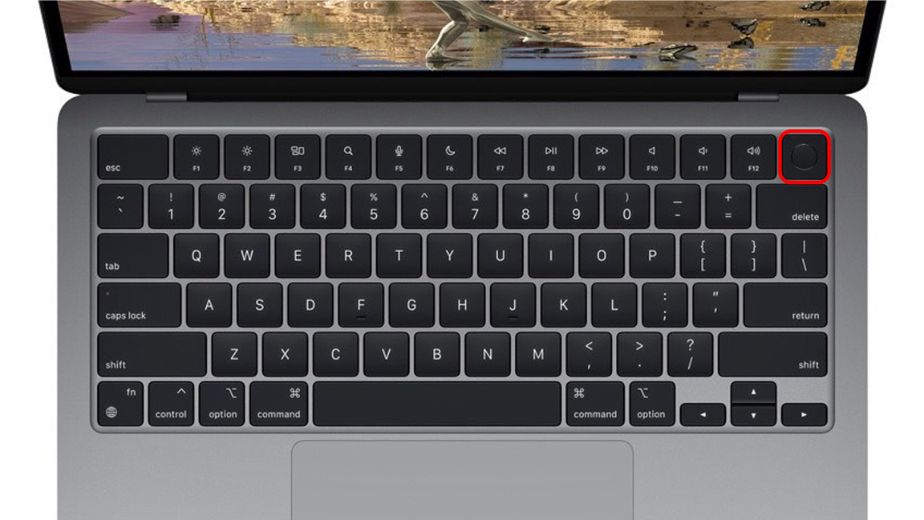
Tiếp theo, bạn hãy bấm và giữ đồng thời tổ hợp phím tắt Command + R cùng với nút nguồn để khởi động lại hệ điều hành Macbook và mở máy. (hình 2)
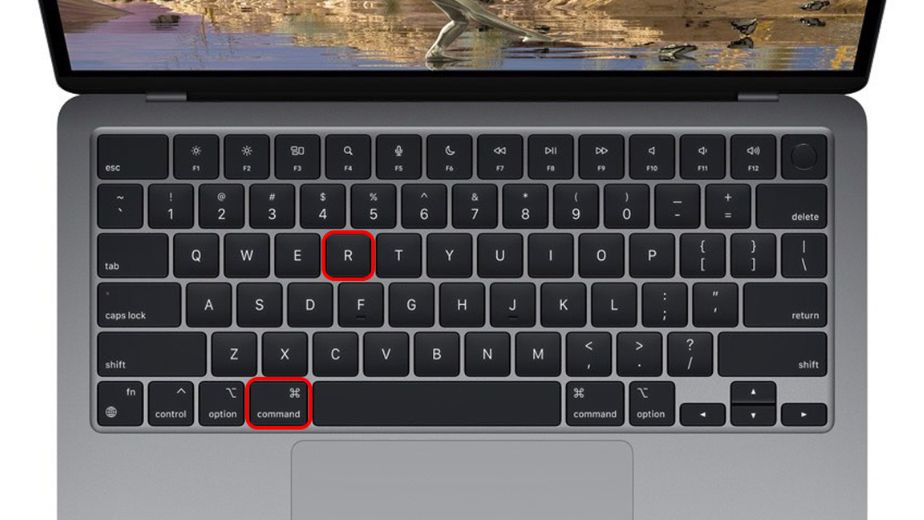
Sau khi máy khởi động → chọn công cụ “Utilities” ở phía trên cùng của màn hình → nhấp chuột vào “Terminal.” (hình 3)
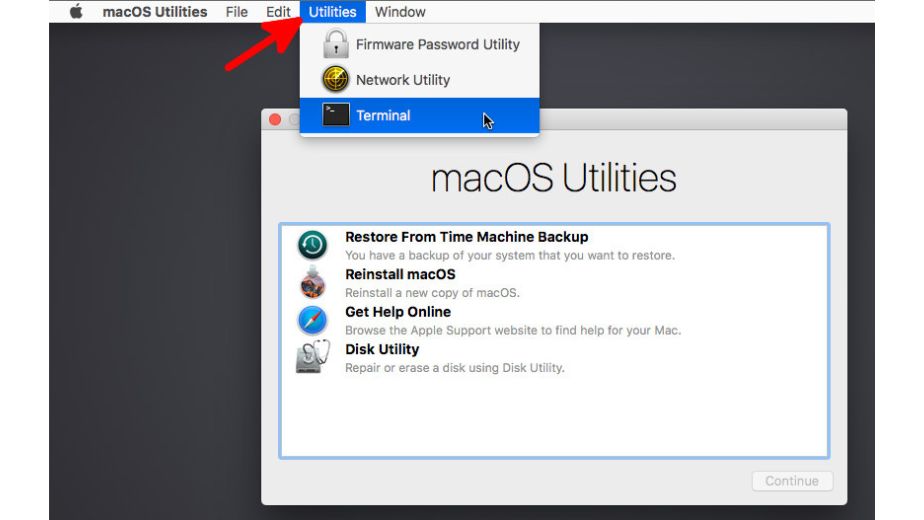
Tại cửa sổ Terminal, nhập đoạn mã “resetpassword” vào và nhấn phím Return. (hình 4)
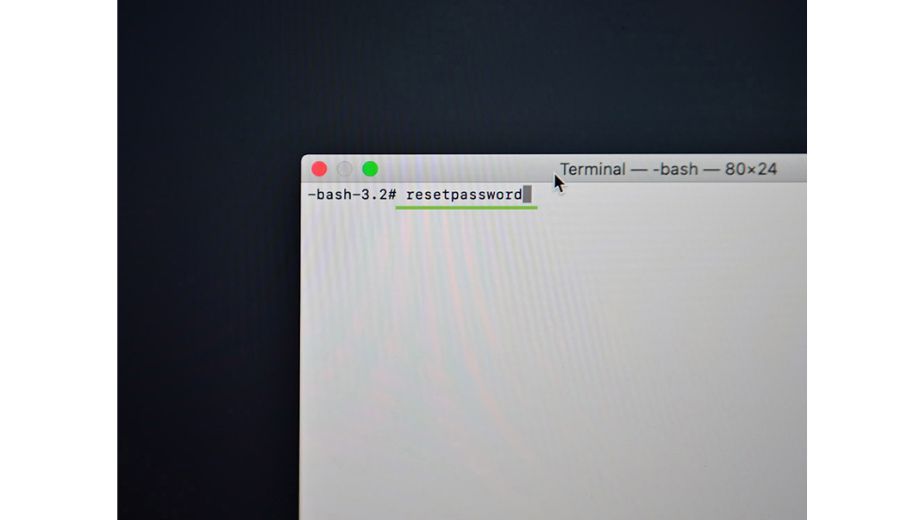
Nếu bạn đã cài đặt bảo mật hai lớp, bạn sẽ cần xác nhận thông tin tài khoản ID Apple của mình. Khi hoàn tất, nhấn vào mũi tên “Continue.” → Nhập mã xác nhận đã được gửi đến số điện thoại đăng ký và nhấn “Continue.” → Tiến hành đặt lại mật khẩu mới cho Macbook của bạn và nhấn “Next” để lưu lại thay đổi. (hình 5)
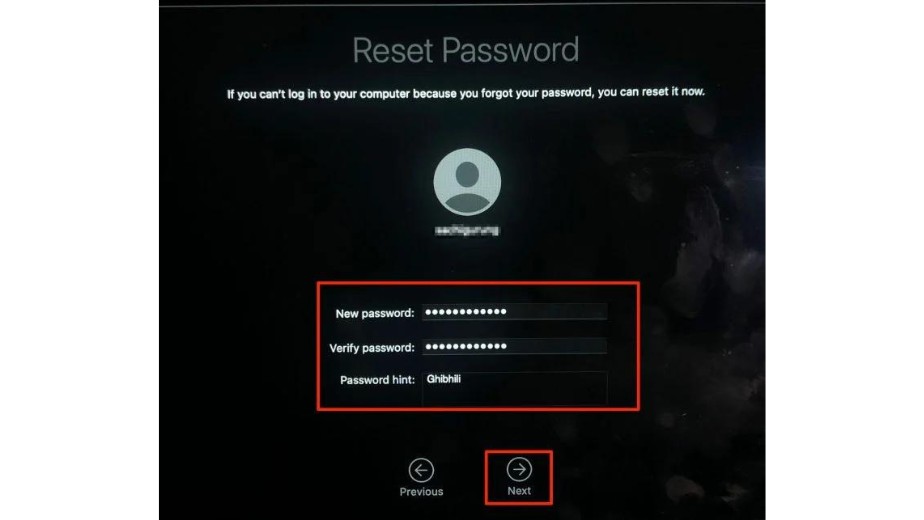
Sau khi hoàn tất quá trình này, bạn sẽ có thể sử dụng Macbook của mình mà không còn vấn đề về mật khẩu. Lưu ý rằng, mặc dù không bắt buộc, nhưng bạn nên đặt một gợi ý mật khẩu để tránh việc quên mật khẩu trong tương lai, điều này sẽ giúp bạn khôi phục mật khẩu một cách dễ dàng hơn.
Cách reset mật khẩu Macbook M1, M2
Sự khác biệt về hiệu năng và cấu trúc giữa các dòng Macbook M1, Macbook M2 so với Macbook Intel đã thay đổi không ít. Cách khôi phục mật khẩu trên các thiết bị này cũng có sự khác biệt nhỏ so với các dòng máy thông thường. Nếu bạn vừa thay đổi mật khẩu và sau đó lại quên mật khẩu của Macbook, bạn có thể thực hiện theo hướng dẫn ngay sau đây:
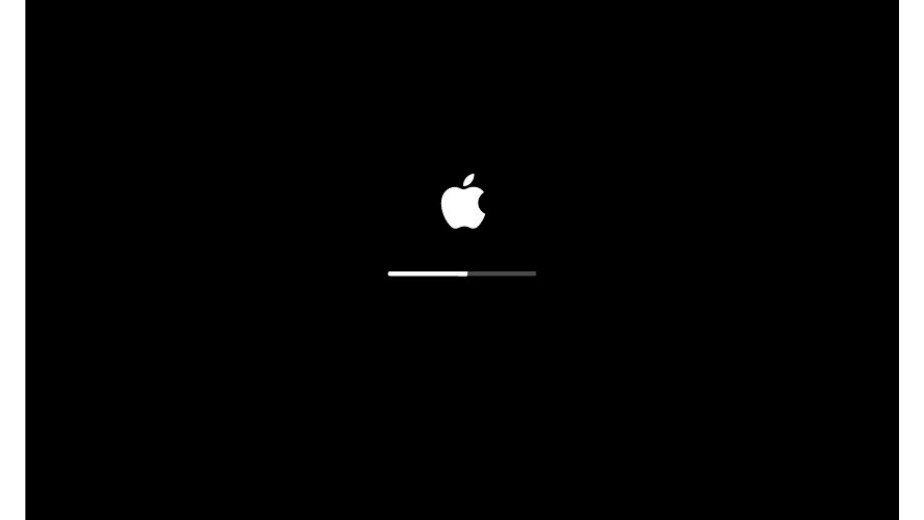
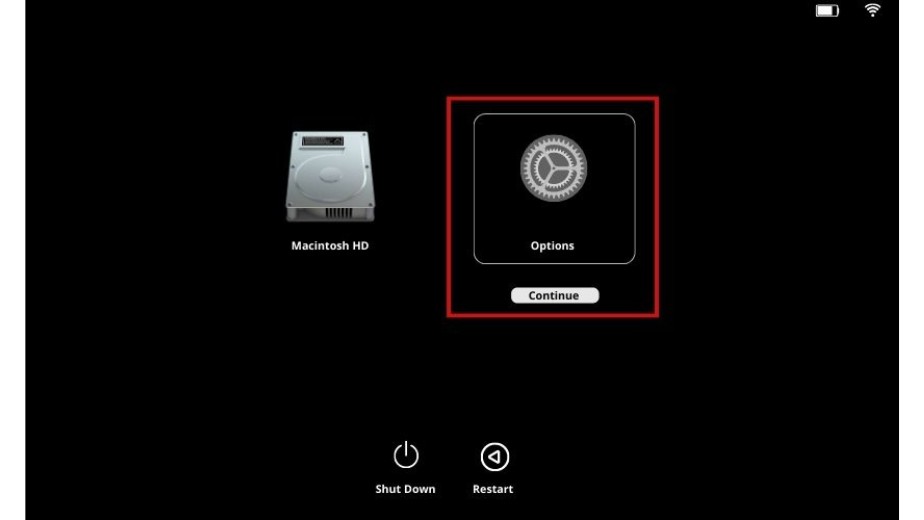
Trong giao diện macOS Recovery, chọn câu hỏi “Forgot all password?” để máy biết rằng bạn quên mật khẩu của Macbook.
Tiếp theo, bạn cần nhập đúng tài khoản Apple ID của bạn và nhấn “Next” để tiếp tục → Sau đó, nhấn chuột vào “Exit to Recovery Utilities” để truy cập vào các tiện ích → Tại đây, thực hiện tương tự như trên, chọn “Utilities” và sau đó click vào “Terminal”.
Trong cửa sổ Terminal, nhập lệnh quen thuộc “resetpassword” và sau đó nhấn tổ hợp phím “Command”.
Nếu bạn sử dụng iCloud, bạn cần chọn “Deactivate Mac” và nhấn “Deactivate”.
Đăng nhập lại vào tài khoản iCloud của Macbook một lần nữa. Sau đó, bạn có thể đặt lại mật khẩu và nhấn “Next” để hoàn tất quá trình.
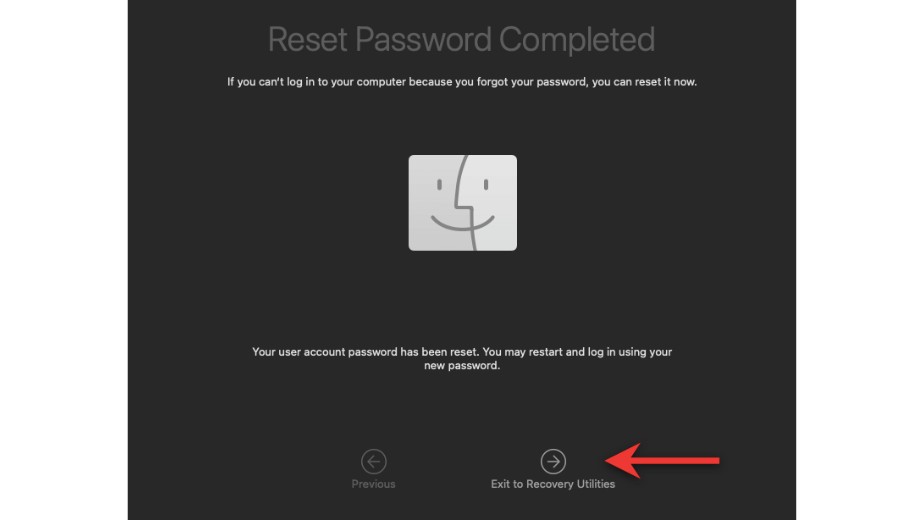
Cuối cùng, chọn “Exit to Recovery Utilities” khi đã thiết lập lại mật khẩu thành công. Máy sẽ thoát khỏi chế độ khôi phục mật khẩu và trở về chế độ bình thường.
Với các bước trên, bạn có thể khôi phục mật khẩu trên Macbook M1. M2 ngay cả khi bạn đã quên mật khẩu cũ. Nếu bạn cũng quên mật khẩu iCloud, bạn có thể đặt lại chúng bằng cách sử dụng cài đặt ID Apple trên các thiết bị khác như iPad, iPhone.
Cách reset mật khẩu Macbook Pro, Air từ tài khoản Admin
Nếu bạn sử dụng Macbook với nhiều tài khoản người dùng khác nhau, có thể là tài khoản cá nhân hoặc tài khoản của một tổ chức, bạn chỉ cần nhớ tài khoản chính (admin) để đăng nhập vào hệ thống. Từ đó, bạn có thể khôi phục mật khẩu của các tài khoản người dùng khác trên Macbook một cách nhanh chóng.
Nếu bạn vừa thay đổi mật khẩu trên tài khoản của mình và sau đó lại quên mật khẩu mới, hãy tuân theo các bước sau đây:
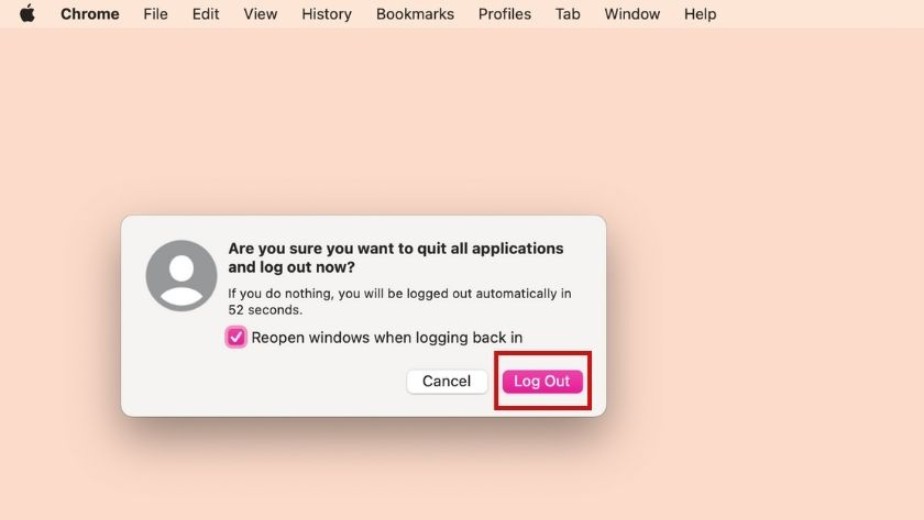
Tiếp theo, bạn cần chọn và đăng nhập vào tài khoản người dùng mà bạn nhớ mật khẩu.
Lưu ý: Nếu bạn quên mật khẩu của tài khoản admin trên Macbook, bạn sẽ không thể khôi phục lại mật khẩu của các tài khoản khác bằng cách này.
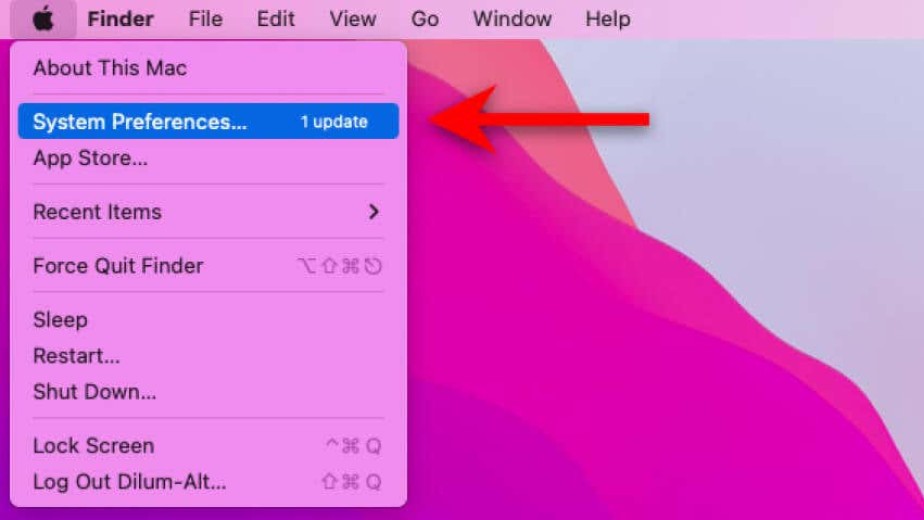
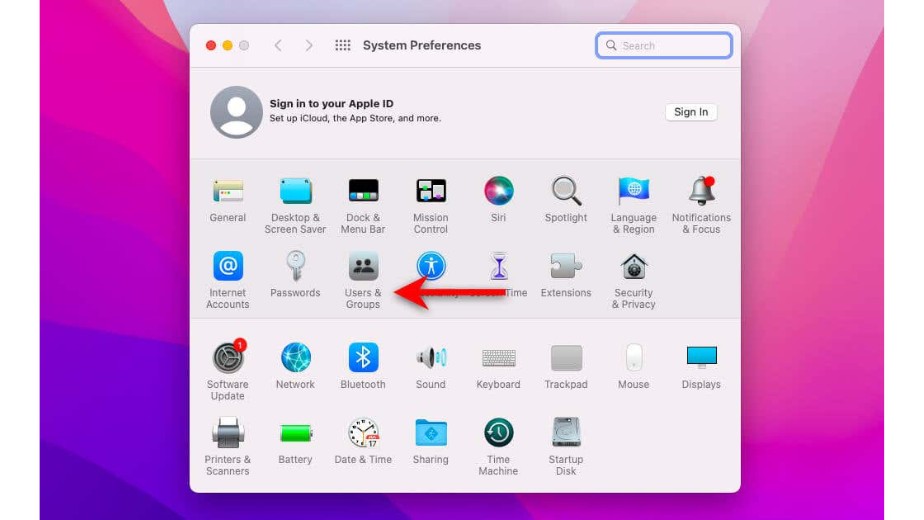
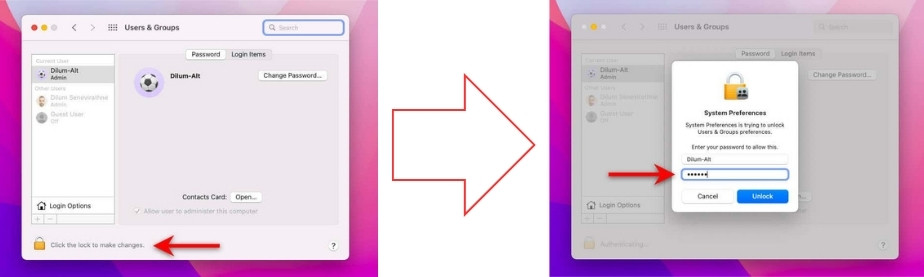
Nhấn vào tài khoản người dùng mà bạn đã quên mật khẩu và chọn “Reset Password” (Đặt lại mật khẩu). Nhập và xác nhận mật khẩu mới, sau đó chọn “Change Password” (Thay đổi mật khẩu) để hoàn tất.
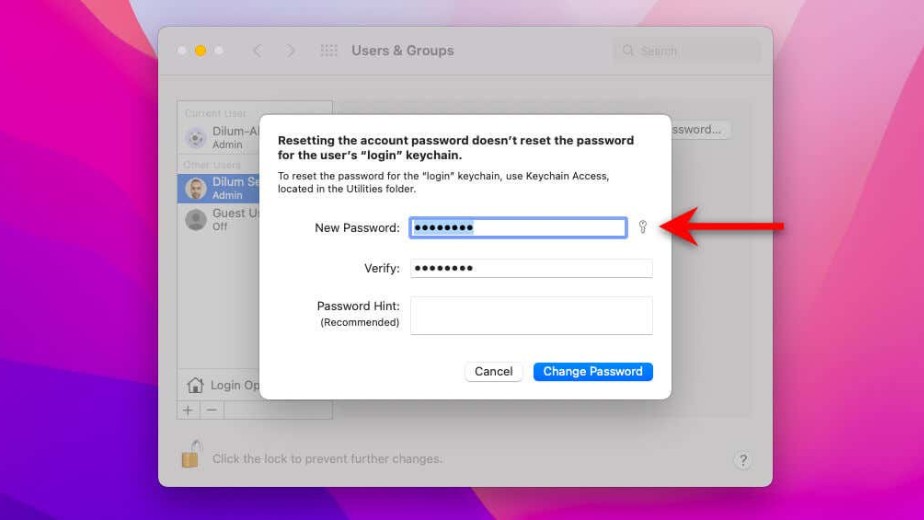
Khi bạn đã đặt lại mật khẩu thành công, bạn có thể đăng xuất khỏi tài khoản người dùng. Sau đó, đăng nhập lại vào tài khoản vừa được khôi phục. Đây là một cách đơn giản và dễ dàng để đổi mật khẩu khi bạn quên nó. Tuy nhiên, hãy luôn ghi nhớ mật khẩu của tài khoản admin và để chắc chắn, hãy ghi chú chúng ở một nơi an toàn để có thể tìm lại nếu cần.
Vừa rồi là những hướng dẫn bạn cách reset mật khẩu Macbook một cách nhanh chóng. Hy vọng rằng các thông tin này sẽ giúp bạn giải quyết vấn đề một cách hiệu quả và ngay lập tức. Nếu bạn vẫn còn thắc mắc hoặc gặp khó khăn trong quá trình khôi phục mật khẩu, xin vui lòng để lại bình luận để 2T Mobile có thể giúp đỡ bạn. Hãy chia sẻ bài viết này với bạn bè của bạn để họ cũng có thể tìm hiểu cách xử lý tình huống tương tự nhé!

